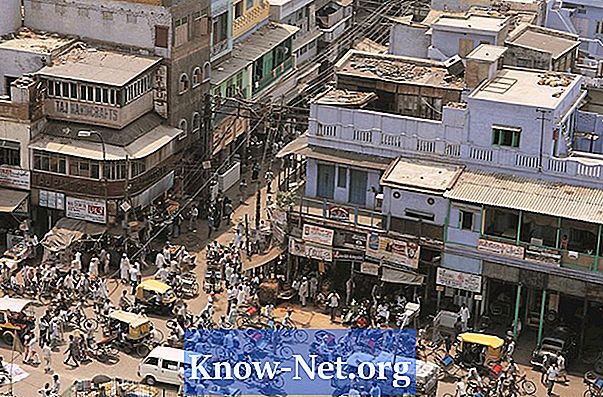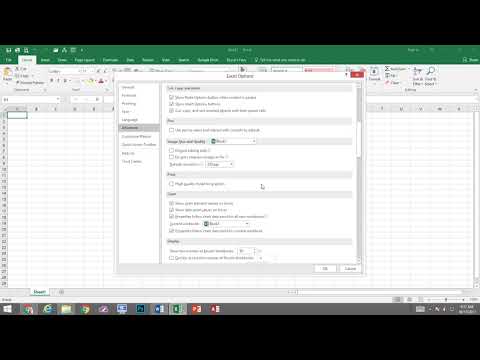
Conţinut
- instrucțiuni de ghidare
- Stabiliți standarde pentru comentariile Excel în Windows XP
- Stabiliți standarde pentru comentariile Excel în Windows Vista
- Stabiliți standarde pentru comentariile Excel în Windows 7
- Ce ai nevoie
Când doriți să furnizați informații suplimentare despre conținutul unei celule în foaia de lucru Excel, puteți introduce un comentariu. Comentariile sunt mici note pe care le atribuiți unei celule. O celulă cu un comentariu afișează un mic pointer în colțul superior, dar comentariul rămâne ascuns până când utilizatorul dă clic sau indică spre celulă. Ca multe caracteristici Excel, puteți personaliza caseta de comentarii standard. Pentru aceasta, însă, trebuie să personalizați sfaturile de instrumente Windows, ceea ce va schimba modul în care apare întregul pop-up de sistem.
instrucțiuni de ghidare

-
Faceți clic dreapta pe desktop, evitând orice pictograme. Selectați "Proprietăți" pentru a deschide caseta de dialog "Proprietăți video".
-
Accesați fila "Aspect". Faceți clic pe butonul "Avansat" pentru a deschide caseta de dialog "Aspect avansat".
-
Selectați "ToolTip" din lista "Item" din partea de jos a casetei de dialog.
-
Selectați noua culoare implicită pentru comentariile Excel din caseta "Color 1". Alegeți un font prestabilit în caseta "Font", o dimensiune a fontului în caseta "Dimensiune" și o culoare pentru fontul din caseta "Culoare".
-
Faceți clic pe "OK" pentru a aplica modificările. Închideți toate casetele de dialog deschise.
Stabiliți standarde pentru comentariile Excel în Windows XP
-
Faceți clic dreapta pe desktop, evitând orice pictograme. Selectați "Personalizare" pentru a deschide fereastra "Personalizare".
-
Selectați "Aspect și culori Windows".
-
Faceți clic pe "Deschideți Proprietăți de aspect clasic pentru opțiuni suplimentare de culoare" din partea inferioară a ferestrei "Aspect și culori Windows" pentru a deschide fereastra "Setări de aspect".
-
Faceți clic pe butonul "Avansat" pentru a deschide caseta de dialog "Aspect avansat". Selectați "ToolTip" din lista "Item" din partea de jos a casetei de dialog.
-
Selectați noua culoare implicită pentru comentariile Excel din caseta "Color 1". Alegeți un font prestabilit în caseta "Font", o dimensiune a fontului în caseta "Dimensiune" și o culoare pentru fontul din caseta "Culoare". Faceți clic pe "OK" pentru a aplica modificările. Închideți toate casetele de dialog sau deschideți ferestrele.
Stabiliți standarde pentru comentariile Excel în Windows Vista
-
Faceți clic pe butonul "Start". Introduceți "Culori ferestre" în caseta de căutare din partea de jos a meniului Start și apăsați "Enter". Se deschide fereastra "Aspect și culori Windows".
-
Faceți clic pe "Setări avansate pentru aspect" din partea de jos a ferestrei.
-
Selectați "ToolTip" din lista "Item" din partea de jos a casetei de dialog.
-
Selectați noua culoare implicită pentru comentariile Excel din caseta "Color 1". Alegeți un font prestabilit în caseta "Font", o dimensiune a fontului în caseta "Dimensiune" și o culoare pentru fontul din caseta "Culoare".
-
Faceți clic pe "OK" pentru a aplica modificările. Închideți toate casetele de dialog sau deschideți ferestrele.
Stabiliți standarde pentru comentariile Excel în Windows 7
Ce ai nevoie
- Windows XP, Vista sau 7